Loạt thủ thuật này dành cho chụp những bức ảnh đẹp hơn bằng Galaxy S10 + sẽ cho phép bạn tận hưởng tất cả người có điện thoại của bạn và do đó làm ngạc nhiên bạn bè và người lạ trong kỳ nghỉ mà chúng ta vừa có mặt gần đây.
Từ cách chụp những bức ảnh tự nhiên hơn, sử dụng tự động lấy nét để theo dõi một đối tượng hoặc sửa các mặt trong những bức ảnh mà chúng ta có thể chụp bằng góc rộng, là một số «mẹo» mà bạn sẽ tìm thấy bên dưới như trong video được thực hiện cho dịp này.
Chụp ảnh trong 4: 3
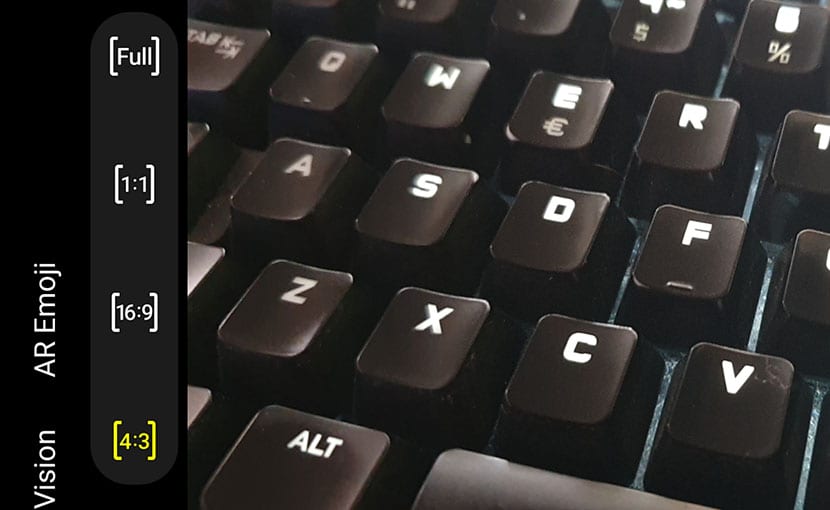
En các thủ thuật tốt nhất cho Galaxy S10 Chúng tôi đã dạy bạn một trong những mẹo hay nhất để chụp ảnh trên chiếc điện thoại tuyệt vời này: chụp ảnh ở tỷ lệ 4: 3. Đó là vì khi thực hiện ở chế độ 16: 9 hoặc toàn màn hình, nó thực sự là một ảnh cắt được chụp theo tỷ lệ 4: 3, vì vậy nếu bạn muốn tận dụng tối đa độ phân giải của ống kính, hãy chụp chúng theo tỷ lệ 4: 3. Hãy thử nó và bạn sẽ thấy kết quả.
Những bức ảnh tự nhiên hơn với Galaxy S10 +

Trình tối ưu hóa cảnh cho ảnh tự động là một trong những ưu điểm lớn nhất của ứng dụng máy ảnh; đừng bị lạc loạt thủ thuật này để quay video tốt hơn trên S10 +. Nhưng, nếu chúng ta muốn chụp những bức ảnh tự nhiên hơn, chúng tôi khuyên bạn nên hủy kích hoạt trình tối ưu hóa cảnh, đây sẽ là cách để làm cho nó "thô" với tất cả các điểm không hoàn hảo trên khuôn mặt của một người, nhưng gần hơn.
Đối với chế độ tự động: trình tối ưu hóa cảnh

Nếu bạn không muốn làm phức tạp cuộc sống của mình, cách tốt nhất là kéo trình tối ưu hóa cảnh để định cấu hình một số khía cạnh nhiếp ảnh của mỗi bức ảnh bạn chụp. Nếu bạn đang ở ban đêm, nó sẽ đặt chế độ ban đêm, nếu nó là một cảnh đô thị, nó sẽ làm như vậy và tiếp tục như vậy đối với những ảnh chụp đặc biệt hơn mà nó sẽ chỉ định các giá trị tốt nhất.
Bật các đề xuất để có những bức ảnh đẹp hơn
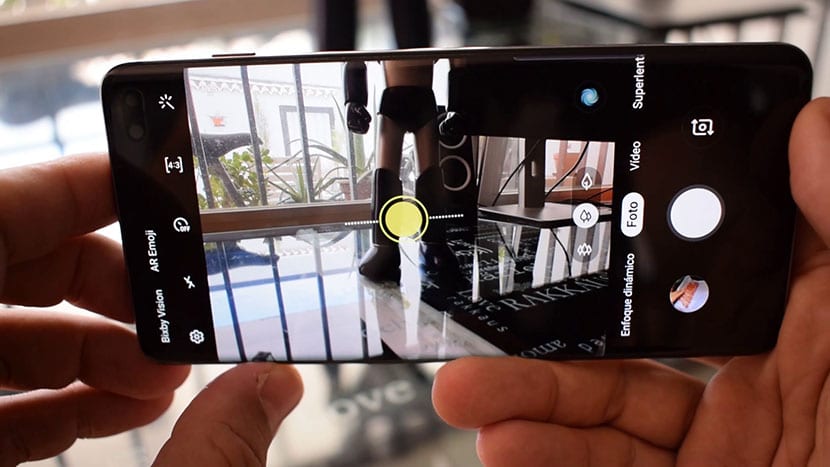
Nếu chúng tôi không phải là chuyên gia trong việc tạo khung hình ảnh tốt nhất, thì Galaxy S10 + có tùy chọn để kích hoạt đề xuất cảnh. Những gì nó thực sự làm được đặt một thanh cho biết rằng chúng ta phải di chuyển khung để cảnh báo chúng tôi bằng màu vàng rằng chúng tôi đang đối mặt với bên phải. Vì vậy, chúng tôi sẽ không bao giờ bỏ lỡ bức ảnh đẹp nhất về nhà thờ mà chúng tôi đã đến thăm hoặc sân vận động bóng đá mà chúng tôi muốn giới thiệu với bạn bè.
- Chúng tôi đến Cài đặt camera.
- Chúng tôi kích hoạt tùy chọn thứ hai: Đề xuất thành phần.
- Chúng tôi làm theo hướng dẫn trên màn hình.
Tự động lấy nét đối tượng hoặc người

Một lựa chọn tuyệt vời để không bị mất tập trung vào một đối tượng hoặc người di chuyển khi chúng ta định chụp ảnh. Hãy tưởng tượng con bạn di chuyển qua công viên và bạn muốn chụp một loạt ảnh về anh ấy.
- Bạn bấm thật lâu vào cái nhỏ bằng một cái bấm vào người xem.
- Nó kích hoạt chế độ lấy nét tự động.
- Nó sẽ đi theo con bạn mà không bao giờ mất tiêu điểm và độ sắc nét mong muốn, khiến phần còn lại của cảnh, trên tất cả các vật thể ở xa, trong trường mờ.
Chế độ ban đêm
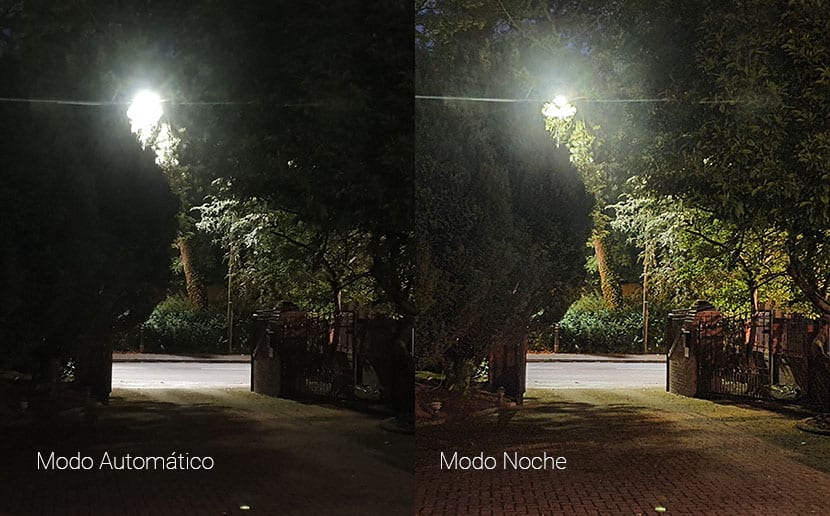
Kể từ bản cập nhật tháng 10, chế độ ban đêm đã xuất hiện trên Galaxy SXNUMX. Điều gì xảy ra vậy kể từ tháng XNUMX, chất lượng ảnh chụp đã được cải thiện với chế độ này để phù hợp với chế độ của gcam hoặc Huawei. Ngay cả ở chế độ này, chúng ta có thể sử dụng góc rộng để chụp ảnh tốt hơn trong điều kiện ánh sáng đó.
Chúng tôi khuyên bạn nên sử dụng chế độ này bất cứ khi nào điều kiện ánh sáng không phù hợp. Có nghĩa là, ở những nơi đóng cửa hoặc vào ban đêm, chúng tôi sử dụng chế độ tối và chúng tôi sẽ có được những bức ảnh với ánh sáng tốt hơn và độ sắc nét.
Chụp ảnh chân dung đẹp hơn với Galaxy S10 + của bạn

Chế độ lấy nét động trên Galaxy S10 + là tốt, nhưng nếu chúng tôi sử dụng ống kính tele ở chế độ này, những bức chân dung sẽ xuất hiện hơn bao giờ hết với điện thoại của chúng tôi. Tất nhiên, bạn phải cập nhật điện thoại của mình lên bản cập nhật tháng XNUMX hoặc cao hơn để có thể kích hoạt điện thoại, vì nó là một trong những bản bổ sung mới.
Ảnh có nhiều ánh sáng hơn
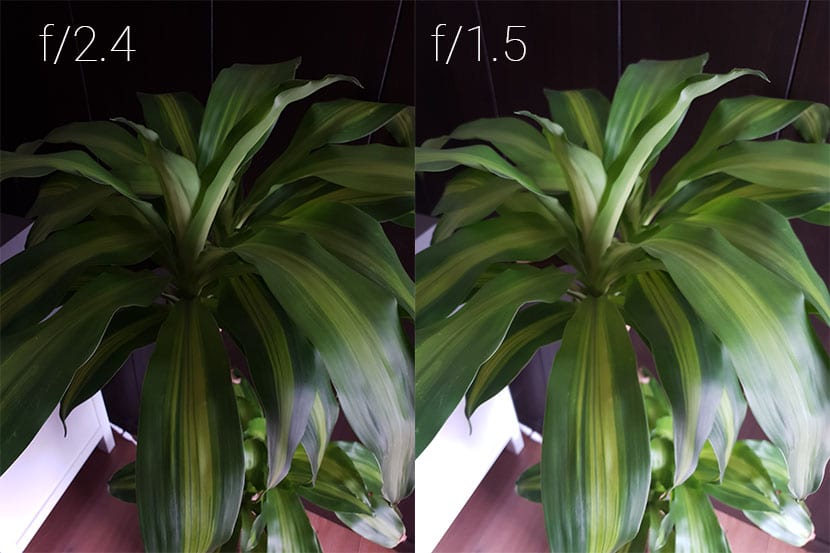
Nếu chúng ta muốn tìm hiểu sâu hơn một chút về chế độ chuyên nghiệp của Galaxy S10 +, chúng ta có thể chọn giữa hai chế độ mở. Chúng ta có một mặt là f / 1.5 và f / 2.4. Khẩu độ là để nhiều ánh sáng đi qua ống kính hơn. Chúng tôi sẽ sử dụng f / 1.5 nếu chúng tôi muốn tối ưu hóa một bức ảnh để nó xuất hiện với nhiều ánh sáng hơn và do đó nhiều ánh sáng đi qua ống kính hơn.
Bạn có tùy chọn trên nút thứ hai trong các tùy chọn chế độ chuyên nghiệp của điện thoại. Tất nhiên, nếu bạn muốn có độ rõ nét hơn, hãy sử dụng khẩu độ f / 2.4.
Ảnh tự chụp rõ nét hơn, tự nhiên hơn
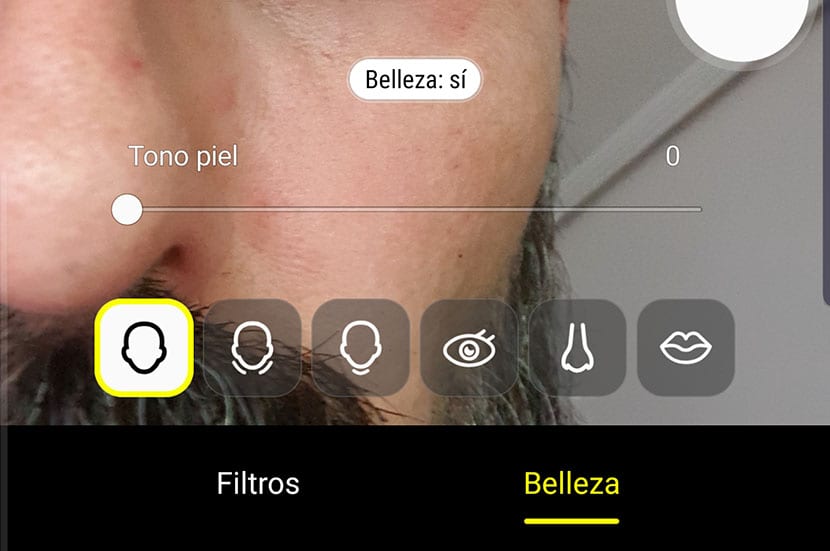
Để có được ảnh tự chụp tự nhiên hơn, chúng ta phải tắt chế độ làm đẹp trên camera trước:
- Ở phần trên, chúng ta nhấp vào cây đũa thần nằm ở phía bên phải.
- Nhấp vào biểu tượng khuôn mặt bên dưới.
- Chúng tôi đã hạ thanh trượt xuống XNUMX.
Đây là cách tất cả họ sẽ trông không hoàn hảo và bức ảnh sẽ tự nhiên hơn, vì chế độ làm đẹp có nhiệm vụ trang điểm cho khuôn mặt của chúng ta bằng cách làm cho nó trở nên "dẻo" hơn.
Sử dụng tiêu điểm động trên ảnh tự chụp
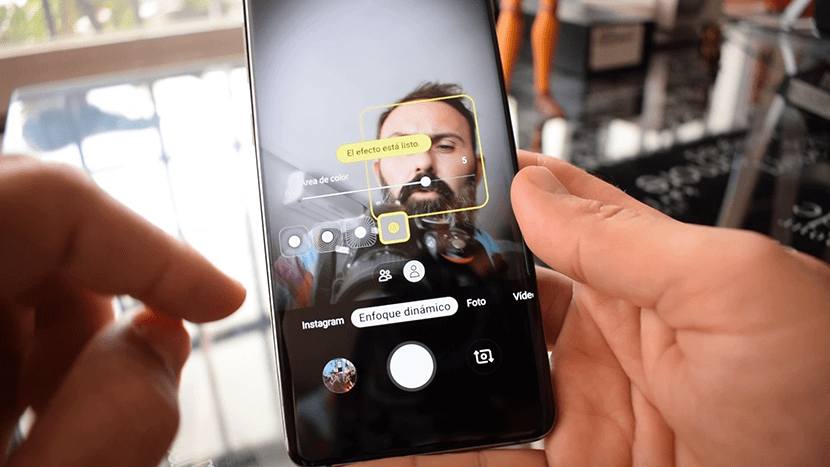
Ngoài chế độ ảnh và video trong ảnh tự chụp, chúng tôi có Lấy nét động. Chúng tôi nhấn nó và chúng tôi có bốn chế độ khác nhau cho trường mờ. Từ một hiệu ứng làm mờ nền, một hiệu ứng xoay được tạo ra, một hiệu ứng khác về tốc độ và hiệu ứng cuối cùng trong đó màu chủ đạo nhất được chọn để tạo hiệu ứng màu thú vị.
Khởi động máy ảnh ở chế độ được sử dụng gần đây nhất
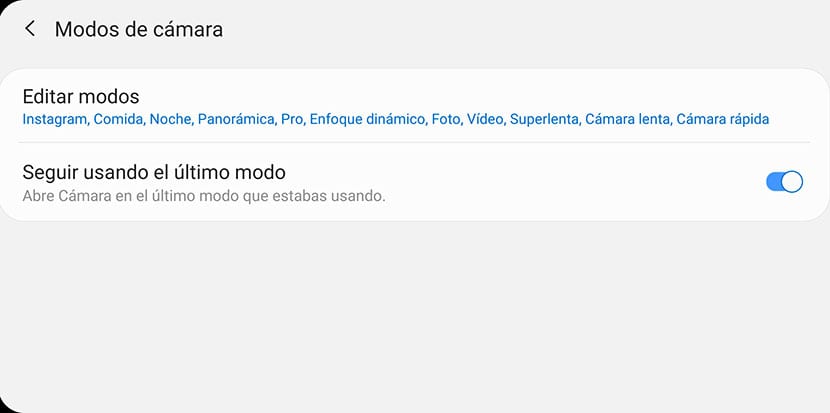
Đây là một trong những thủ thuật cho phép trải nghiệm tốt hơn với ứng dụng máy ảnh Galaxy S10. Nếu chúng tôi đã sử dụng chế độ Instagram, chúng tôi đóng ứng dụng và khởi động lại, chúng tôi sẽ thấy rằng nó trở về chế độ bình thường theo mặc định. Thay vào đó, nếu chúng tôi muốn sau khi đóng nó để quay lại chế độ Instagram, điều này giúp chúng tôi tiết kiệm một vài bước, hãy làm như sau:
- Chúng tôi đi đến Cài đặt máy ảnh.
- Các chế độ máy ảnh.
- Y chúng tôi kích hoạt «Tiếp tục sử dụng chế độ cuối cùng».
Di chuyển trình kích hoạt đến bất cứ đâu
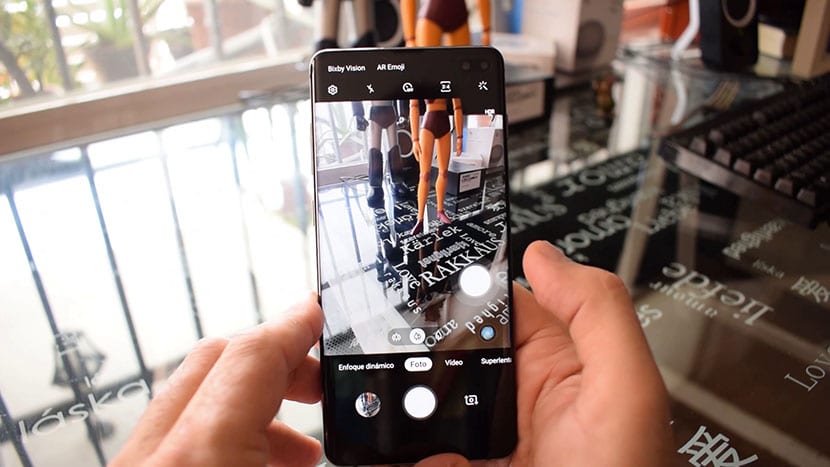
Để kết thúc, chúng tôi sẽ di chuyển trình kích hoạt đến một vị trí cho phép chúng tôi xử lý thiết bị di động bằng một tay Và do đó, với ngón tay cái, chúng ta có thể chụp ảnh để không phải kéo dài nó và di chuyển máy ảnh ngay tại thời điểm chụp ảnh:
- Chúng tôi duy trì một nhấn và giữ nút nhả cửa trập và chúng tôi di chuyển nó từ trang web đến nơi chúng tôi muốn.
13 thủ thuật để chụp ảnh đẹp hơn với Galaxy S10 + điều đó sẽ cho phép bạn thưởng thức những bức ảnh tuyệt vời hơn những gì mà điện thoại này đã mang lại. Đừng bỏ lỡ cách sạc không dây Galaxy hoặc như tạo Quy trình Bixby đầu tiên của bạn.
